
1. 내 맥(Mac)에 설치된 Git 버전 확인법
Git은 오픈소스도구이므로, 최신버전으로 유지하는 것을 권장하는 편
Git은 자동으로 업데이트 되지 않는다
맥(Mac)은 Xcode를 설치하지 않아도 기본적으로 Git이 설치되어 있다.
macOS 내장 Git은 보통 최신 버전보다 낮은 편이다.
git --version
2. Git 실행경로 확인 (Mac 기본버전 / Homebrew 설치버전)
내 맥(Mac)에 설치된 Git이 Mac 기본 버전인지, Homebrew를 통해 설치한 버전인지 확인법
/usr/bin/git. <=== 이라고 출력된다면, 맥 기본 설치된 git을 쓰고 있는 것
/opt/homebrew/bin/git <=== 이라고 출력된다면, Homebrew 설치버전이 있는 것
which git
3. Homebrew로 Git 최신버전 설치하는 법
brew install git
4. 3번에서 Homebew로 Git 최신버전을 설치했는데도, 기본 애플 Git이 잡힐 때
Homebrew로 Git을 설치해도, 애플 기본 Git은 여전히 남아있다.
PATH 설정에 따라 어떤 Git을 쓸지가 결정된다.
만약 Homebrew로 Git을 설치한 이후에도
$which git 을 실행했을 때, 계속해서 /usr/bin/git이 잡힌다면,
PATH 우선순위를 수정해서 Homebrew로 설치한 Git을 사용하도록 잡아줘야 한다.
4-1. PATH 우선순위 확인
echo $PATH
터미널에서 위 명령어를 치면
아래처럼 쭈욱 PATH가 뜨는데,
앞에 적힌 순서대로 실행이 된다.
분명히 설치를 했는데,
/opt/homebrew/bin/git 경로가 안보인다.

4-2. PATH 우선순위 수정
터미널에서 아래 명령어를 치고 들어간다.
nano ~/.zshrc
그 다음 나타나는 (주르륵 나오는) 화면에 당황할 수 있는데,
새로운 PATH를 입력할 장소가 어디인지 눈에 잘 띄지 않기 때문이다.
왼쪽 상단에 흰색칸이 있거나 커서가 깜빡이는 곳이 있을 것이다.
일반적으로 주르륵 출력된 화면 하단에 입력을 하는데,
여기서는 상단에 있으니 잘 찾아본다.
그리고 이렇게 입력한다.
export PATH="/opt/homebrew/bin:$PATH"
그리고 아래처럼 저장하고 나오면 된다.
1. Control + O (저장)
2. 화면 하단에 "File Name to Write: ~/.zshrc" 라는 글자가 나오면 Enter 키
3. Control + X (종료/나가기)
그리고 아래 순서대로 명령어를 입력하면,
제대로 Git의 경로가 잡힌 것을 확인 할 수 있다.
source ~/.zshrc
which git
git --version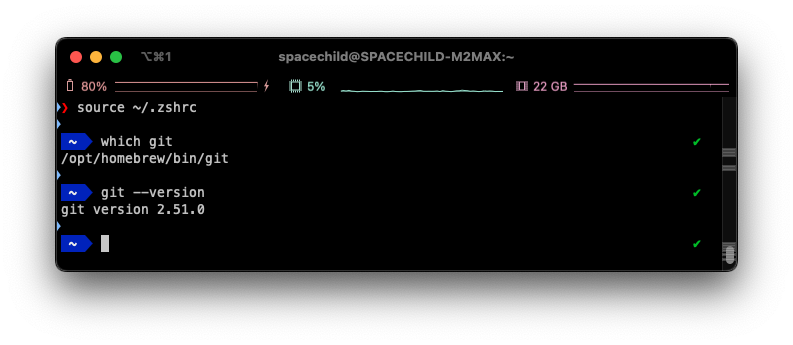
끝.
'WEB DEV' 카테고리의 다른 글
| [Next.js] 작성한 코드 실행하는 법(개발 서버 실행하는 법) (0) | 2025.09.20 |
|---|---|
| [Next.js] Next.js 공식 홈페이지에서 배워보자(Next.js Foundation Course) (0) | 2025.09.19 |
| [Homebrew] 홈브루 업데이트, 설치 패키지 업그레이드 방법 (0) | 2025.09.19 |
| [VSC] 코파일럿 자동완성 끄기 (Copilot Completion Disabled) (0) | 2025.09.19 |